Cara Mengkloning Situs WordPress dalam 3 Metode Berbeda
Diterbitkan: 2023-03-30WordPress tidak diragukan lagi adalah sistem manajemen konten (CMS) yang kuat. Karena antarmuka yang ramah pengguna, kemudahan penggunaan, dan banyak pilihan yang dapat disesuaikan, ini banyak digunakan oleh semua pengguna, dari merek kecil hingga besar. Namun mungkin sering kali Anda perlu mengkloning situs WordPress Anda untuk pengujian, pencadangan, dan tujuan lainnya.
Tetapi kloning situs web masih merupakan tugas yang menakutkan dan menakutkan bagi banyak pengguna, terutama mereka yang tidak paham teknologi. Untungnya, ada beberapa metode untuk melakukannya. Kami akan membahas yang paling berguna dalam artikel ini sehingga Anda dapat memilih metode terbaik yang sesuai dengan keahlian Anda.
Sebelum itu, kami akan menjawab beberapa pertanyaan dasar. Mulailah tanpa membuang waktu lagi.
Daftar isi
- Apa itu Kloning Situs Web
- Mengapa Anda Mungkin Perlu Mengkloning Situs Web Anda
- Cara Mengkloning Situs Web WordPress: Panduan Langkah-demi-Langkah
- Poin Bonus: Salin-Tempel Desain Web yang Sama ke Beberapa Domain/Situs Web
- FAQ tentang Cara Mengkloning Situs WordPress
- Kata-kata Terakhir tentang Cara Mengkloning Situs WordPress
Apa itu Kloning Situs Web
Mengkloning situs web berarti membuat salinan persis dari sebuah situs web dan memasukkannya ke dalam domain yang berbeda . Itu menyalin keseluruhan struktur, desain, konten, dan fungsi untuk membuat versi identik dari situs web asli. Anda dapat mengkloning situs web secara manual atau menggunakan berbagai plugin.
Tetapi mengkloning situs web orang lain tanpa izin dapat melanggar undang-undang hak cipta dan menyebabkan hukuman hukum. Google dan mesin pencari lainnya dapat memasukkan situs semacam itu ke dalam daftar hitam kapan pun mereka menemukannya.
Kloning vs Menyalin Situs Web
Meskipun kloning dan penyalinan tampaknya terkait erat, keduanya memiliki sedikit perbedaan. Periksa mereka di tabel di bawah ini untuk memperjelas ide Anda tentang kloning situs web.
| Tema | Mengkloning Situs Web | Menyalin Situs Web |
| Definisi | Membuat replika atau versi persis dari situs web yang sedang berjalan. | Menyalin sebagian atau semua konten situs web yang sedang berjalan. |
| Objektif | Untuk meniru desain dan fungsionalitas. | Untuk menggunakan kembali beberapa atau semua konten melalui modifikasi. |
| Hukum | Sebagian besar ilegal dan melanggar hukum intelektual dan hak cipta. | Ini mungkin ilegal jika konten tidak diubah sebelum dipublikasikan. |
Mengapa Anda Mungkin Perlu Mengkloning Situs Web Anda
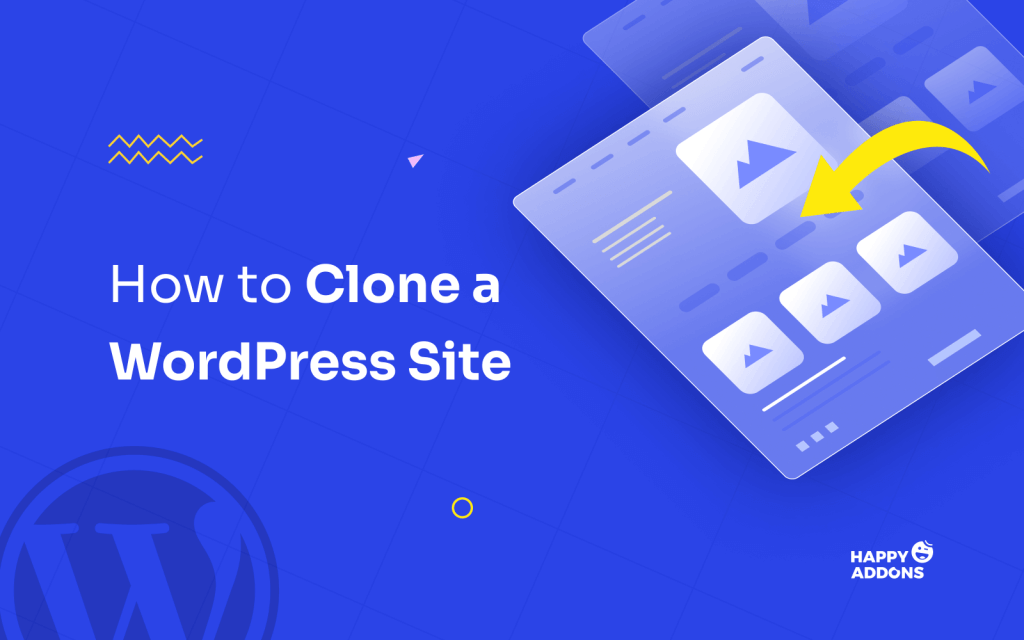
Kloning situs web adalah ilegal jika Anda melakukannya tanpa izin. Tetapi orang sering mengkloning situs web mereka sendiri karena beberapa alasan. Mari jelajahi beberapa alasan utama mengapa Anda mungkin ingin mengkloning situs web Anda.
1. Buat Salinan Cadangan
Mengkloning situs web dapat membantu Anda pulih dengan cepat jika situs asli Anda mengalami kerusakan besar. Meskipun banyak plugin cadangan situs web tersedia online, banyak pengguna suka mengkloning situs web mereka ke lokasi baru, termasuk seluruh database dan konten web.
2. Uji Fitur, Desain, dan Fungsi Baru
Sebelum menginstal aplikasi baru atau memperbarui fitur, Anda harus memeriksa cara kerjanya dan bereaksi di situs web langsung Anda. Situs yang dikloning memungkinkan Anda menjadi gateway untuk melakukan ini. Ini akan membantu Anda memeriksa apakah ada bug atau masalah kompatibilitas dalam plugin yang dapat merusak situs web cinta.
3. Menganalisis Kode dan Kerangka Kerja dari Situs Asli
Jika Anda memiliki situs WordPress tanpa kepala, Anda harus memeriksa kode dan kerangka front-end Anda secara berkala. Ini akan menyelamatkan situs web Anda dari kemungkinan downtime dengan mengidentifikasi masalah teknis dan cara untuk menyelesaikannya sejak tahap awal.
4. Ciptakan Lingkungan Pementasan
Anda dapat menggunakan situs kloning sebagai lingkungan pementasan. Jika Anda adalah pengembang tema atau plugin, Anda dapat menguji perubahan dan pembaruannya di platform pementasan sebelum merilisnya ke pasar. Setiap perusahaan dan pengembang perangkat lunak profesional melakukannya.
5. Migrasi ke Server Hosting Baru
Sebelum memigrasi situs web Anda ke server baru, Anda dapat menghosting versi kloningnya di sana untuk memeriksa dukungan, kinerja, dan masalah lainnya. Jika puas dengan layanan mereka, Anda akhirnya dapat memutuskan untuk pindah ke sana dengan semua konten web dan database Anda.
Cara Mengkloning Situs Web WordPress: Panduan Langkah-demi-Langkah
Anda dapat mengkloning situs web WordPress dengan beberapa metode. Yang paling populer adalah manual, menggunakan plugin, dan dari penginstal aplikasi Softaculous . Di bawah ini adalah tampilan depan situs web yang akan kami tiru dengan semua metode ini satu per satu. Mari kita mulai!
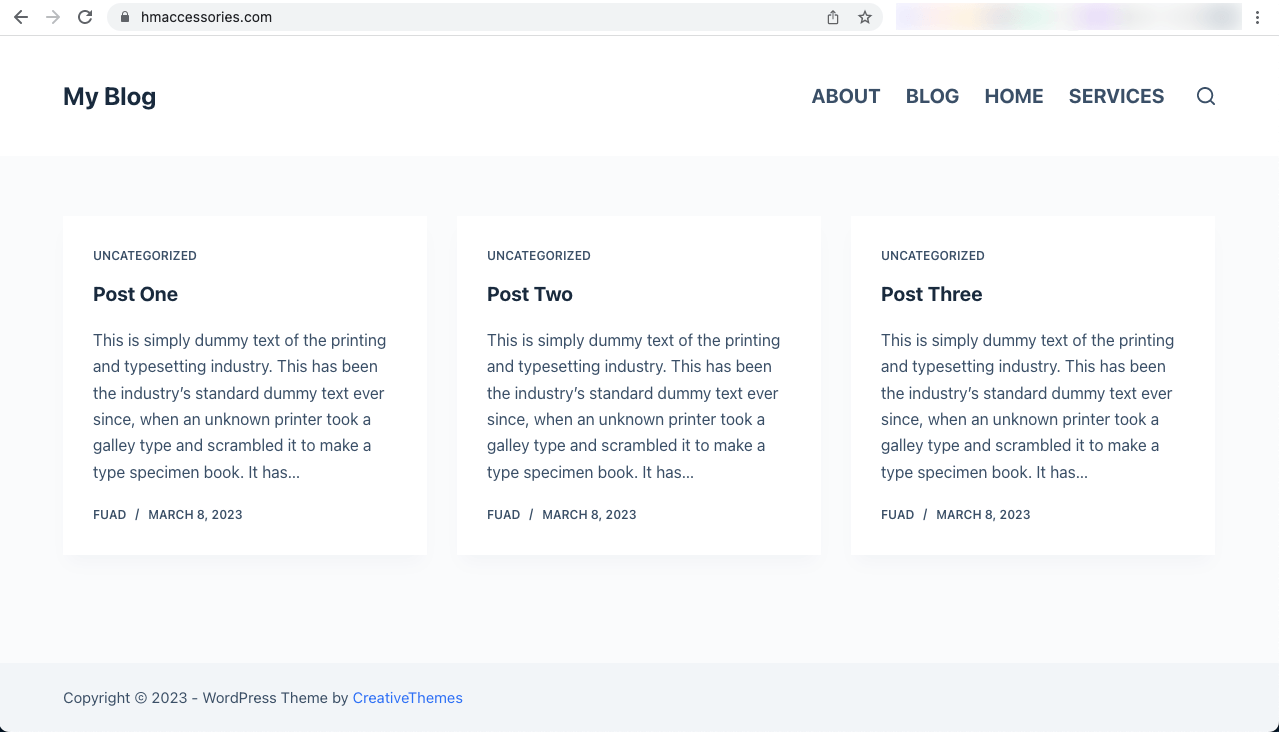
Metode Satu: Cara Mengkloning Situs WordPress Secara Manual
Ada beberapa prasyarat yang harus Anda siapkan sebelum terjun ke proses kloning situs WordPress. Mereka:
- Sebuah domain/subdomain
- Server hosting
Anda dapat menghosting situs web kloning Anda di server yang berbeda atau di server yang sama tempat situs web asli Anda sudah dihosting. Kami akan menjelaskan metode ini menggunakan subdomain.
Langkah 01: Buat Subdomain
- Masuk ke cPanel Anda.
- Buka bagian Domain .
- Klik pada opsi Domains di dalamnya.
Catatan: Berdasarkan tema cPanel, Anda mungkin mendapatkan opsi Subdomain di bagian Domain atau tidak. CPanel di bawah ini menggunakan tema Jupiter yang tidak menampilkan opsi subdomain di beranda. Tapi tema lain seperti paper_lantern menunjukkannya.
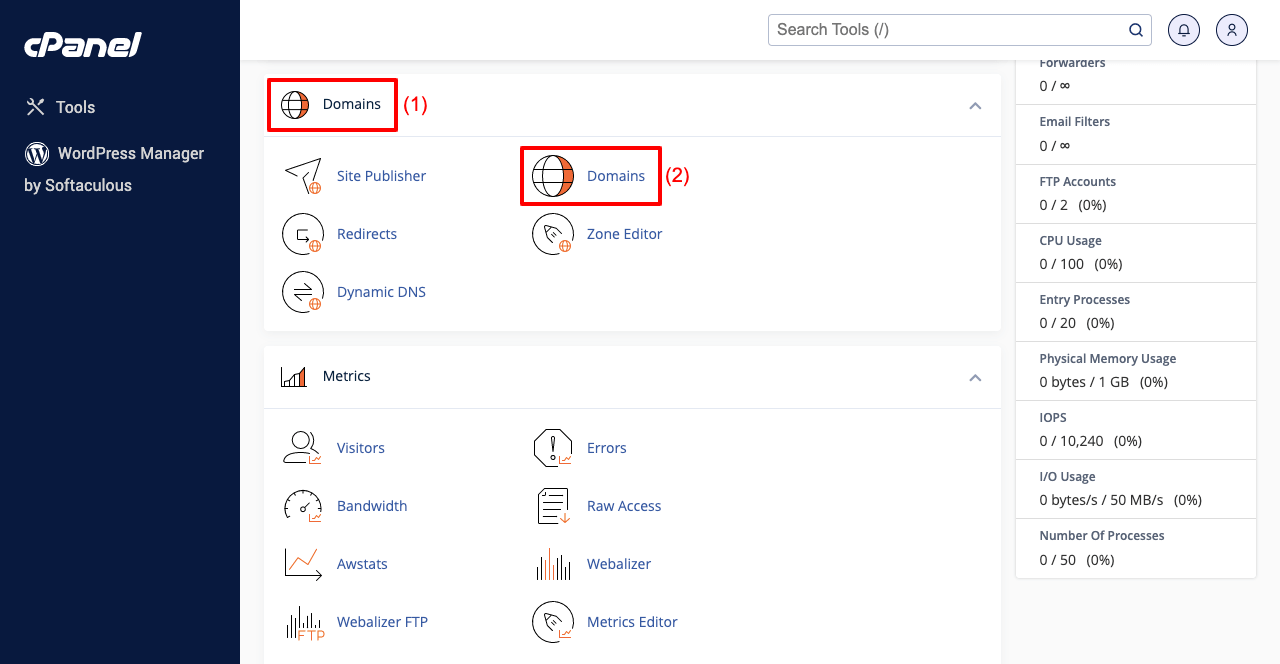
- Klik tombol Buat Domain Baru .
- Ini akan membawa Anda ke halaman baru dan memberikan bidang untuk mengetik subdomain Anda.
- Ketik subdomain Anda di kolom pertama . Bidang root akan secara otomatis mengadopsinya.
- Klik tombol Kirim di bagian akhir.
Catatan: Rumus penulisan subdomain adalah inisial kata+titik+domain Anda . Misalnya, hmaccessories.com adalah domain aslinya, dan test.hmaccessories.com adalah subdomainnya. Anda dapat menambahkan apa saja sebagai kata awal.
- Buka halaman beranda cPanel.
- Klik Manajer File .
- Kunjungi file direktori subdomain yang Anda buat.
- Anda akan melihatnya ( test.hmaccessories.com ) benar-benar kosong.
- Kami akan menyalin semuanya dari direktori (public_html) dari domain asli.
Langkah 02: Salin File dari Direktori Domain Asli ke Subdomain
- Buka public_html .
- Klik pada Pengaturan .
- Munculan akan muncul di layar Anda.
- Centang tandai kotak centang di sebelah Show Hidden Files (dotfiles) .
- Simpan itu.
- Itu akan membuat semua file tersembunyi terlihat di daftar.
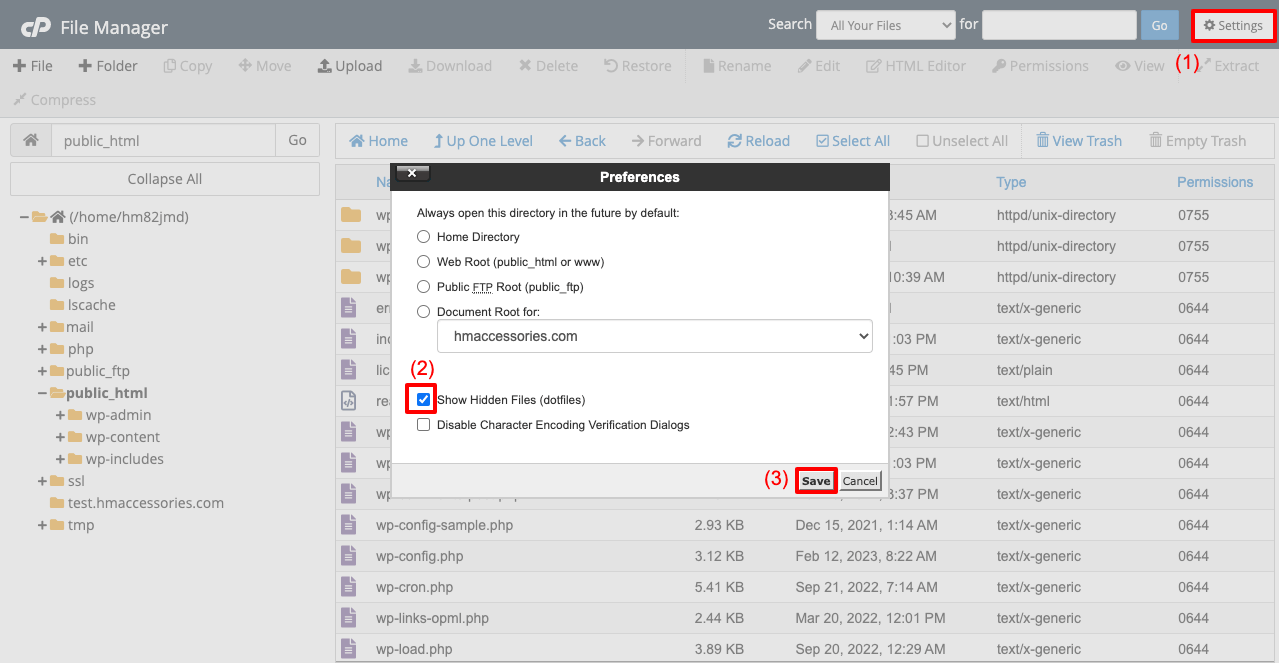
- Pilih semua file dalam daftar menggunakan tombol pintasan keyboard+mouse.
- Klik pada tombol Salin .
- Munculan baru akan terbuka.
- Masukkan nama file direktori subdomain Anda.
- Tekan tombol Salin File sesudahnya.
- Ini akan menyalin dan menyimpan semua file ini ke folder direktori subdomain Anda.
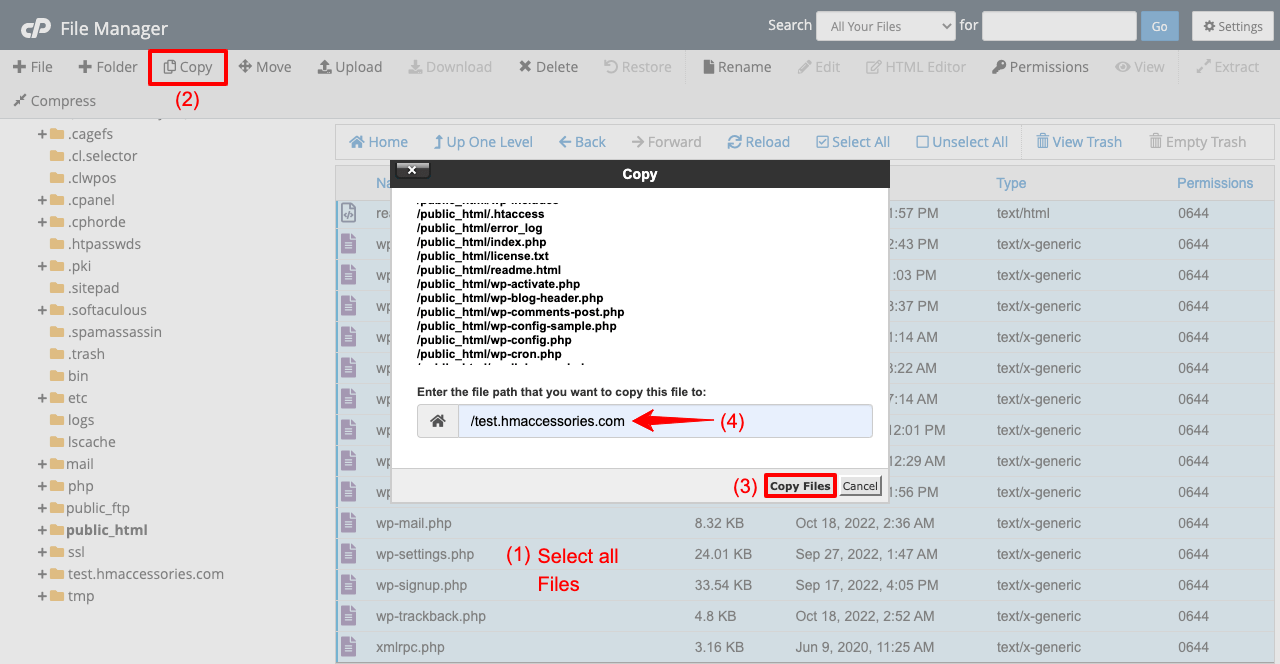
*** Catatan Khusus: Posting ini menunjukkan cara mengkloning situs web di server hosting yang sama. Tetapi jika Anda ingin mengkloningnya di server lain, Anda harus mengunduh dan mengunggah file-file ini ke server hosting Anda. Proses pengunduhan dijelaskan di bawah ini.
- Buka public_html .
- Pilih file lagi.
- Tekan tombol Kompres .
- Pilih opsi Arsip Tar GZiped .
- Klik pada tombol Kompres File .
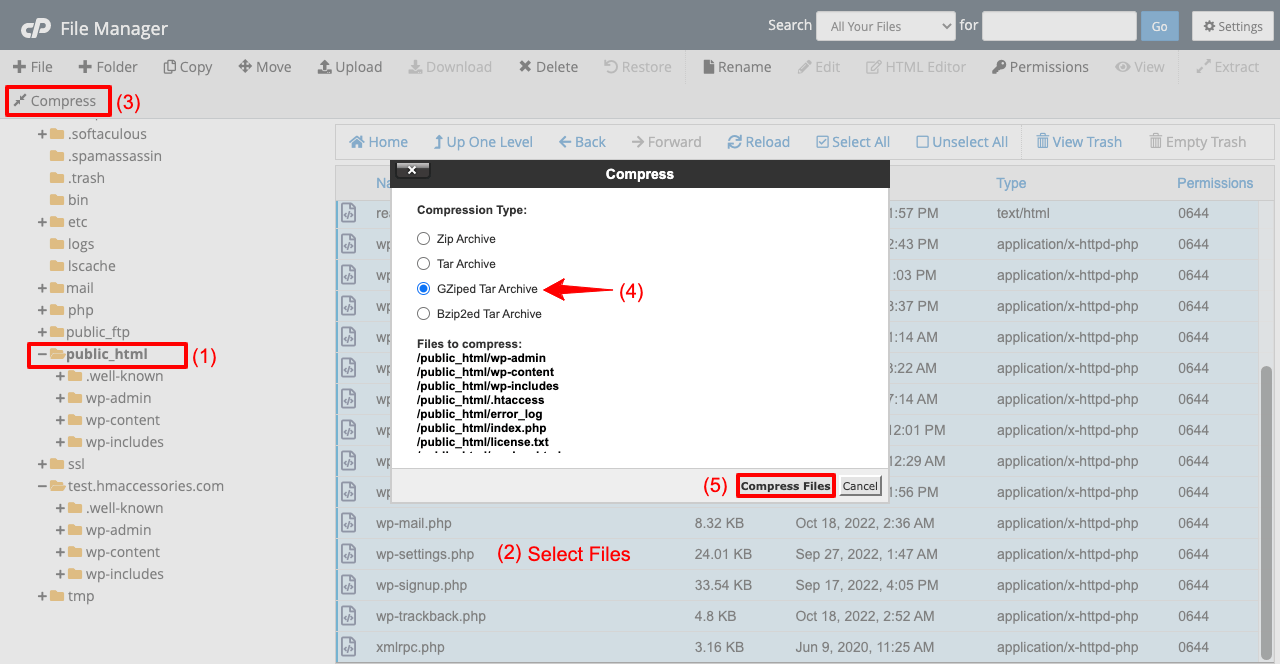
Anda akan melihat file telah di-zip. Anda harus mengunduh FTP, menyambungkannya ke server ini, mengirim file zip ke server baru Anda melalui FTP, lalu mengekstrak file di sana. Semoga Anda bisa melakukannya sendiri. Jelajahi klien FTP terbaik.
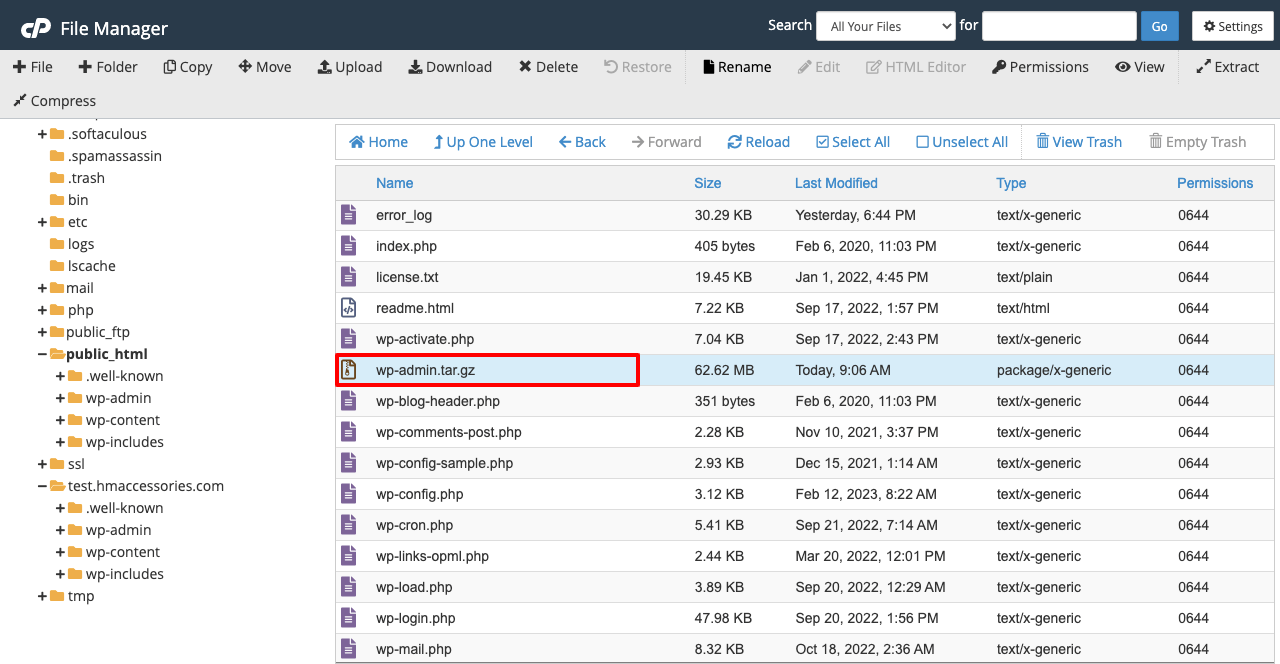
Langkah 03: Buat Database untuk Situs Kloning
- Arahkan ke cPanel > Basis Data MySQL .
- Ketikkan nama situs web tiruan Anda di bidang Buat Database Baru .
- Tekan tombol Buat Database di bagian akhir.
- Database baru Anda akan dibuat.
- Tetapi basis data baru Anda akan benar-benar kosong.
- Anda perlu menyalin file dari database lama Anda dan menempelkannya ke yang baru.
- Arahkan ke cPanel > phpMyAdmin .
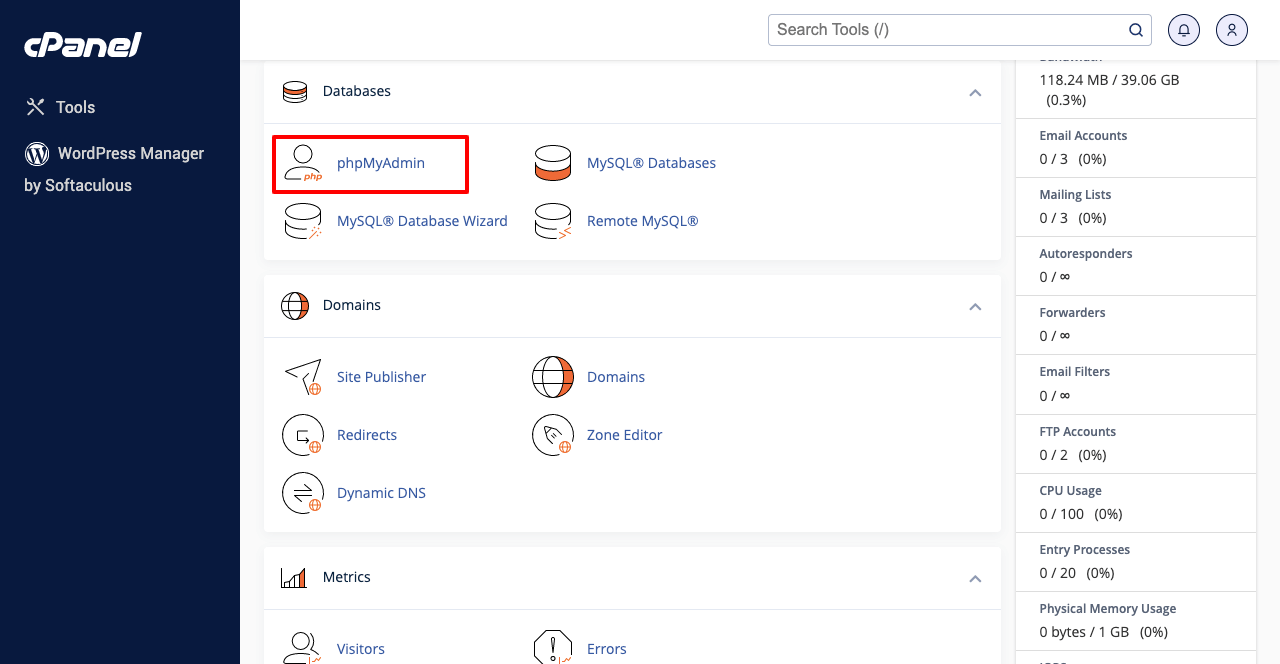
- Pertama, klik database baru (kami adalah test.hmaccessories.com).
- Anda akan melihat itu benar-benar kosong.
- Buka database lama Anda dan klik tombol Ekspor dari atas.
- Anda akan dibawa ke halaman baru.
- Tekan tombol Go di bawah bagian format.
- File database akan diunduh.
*** Catatan Khusus: Jika basis data Anda sangat besar dan Anda ingin mereka mengompres saat mengunduh-
- Pilih Kustom di bawah Metode Ekspor.
- Pilih gzip dari opsi Kompresi.
- Gulir ke bawah halaman sampai akhir dan tekan tombol Go .
- Pergi ke database situs kloning Anda.
- Tekan tombol Impor .
- Unggah database lama Anda dengan mengklik Pilih file .
- Gulir ke bawah halaman dan klik tombol Go di bagian akhir.
- Basis data situs web kloning Anda akan diisi dengan file dari basis data lama Anda.
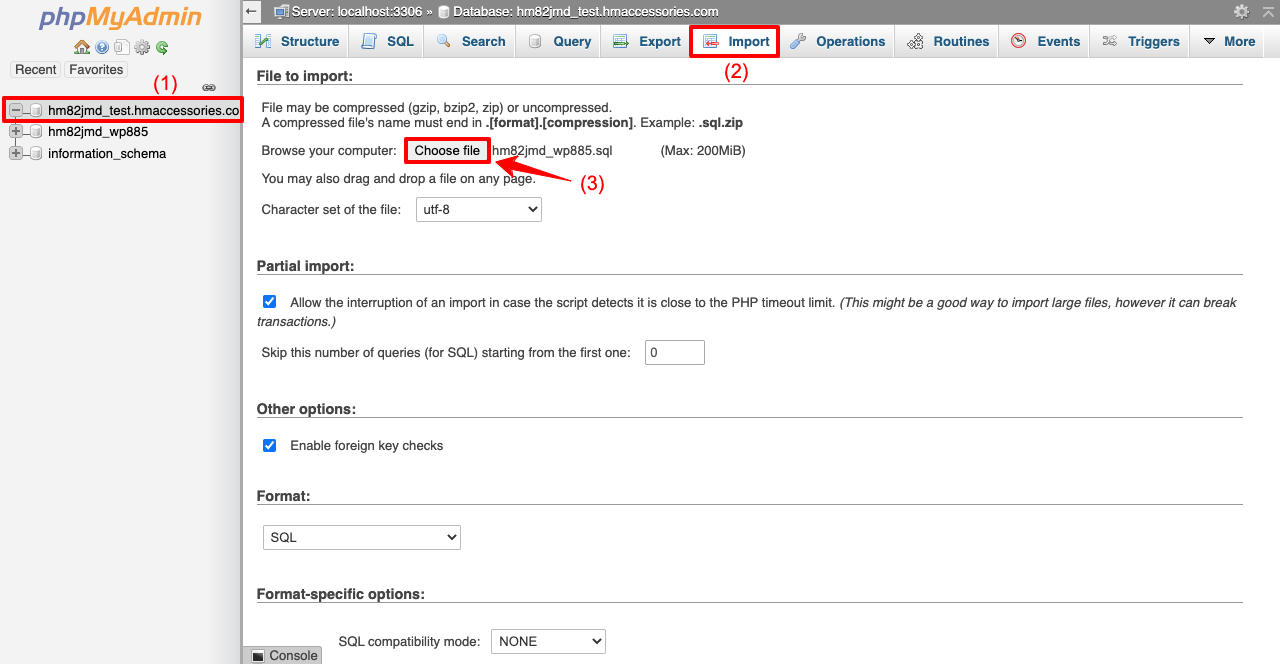
Langkah 04: Edit File wp-config.php
- Arahkan ke cPanel > File Manager > subdomain Anda .
- Pilih wp-config.php
- Tekan tombol Edit dari atas.
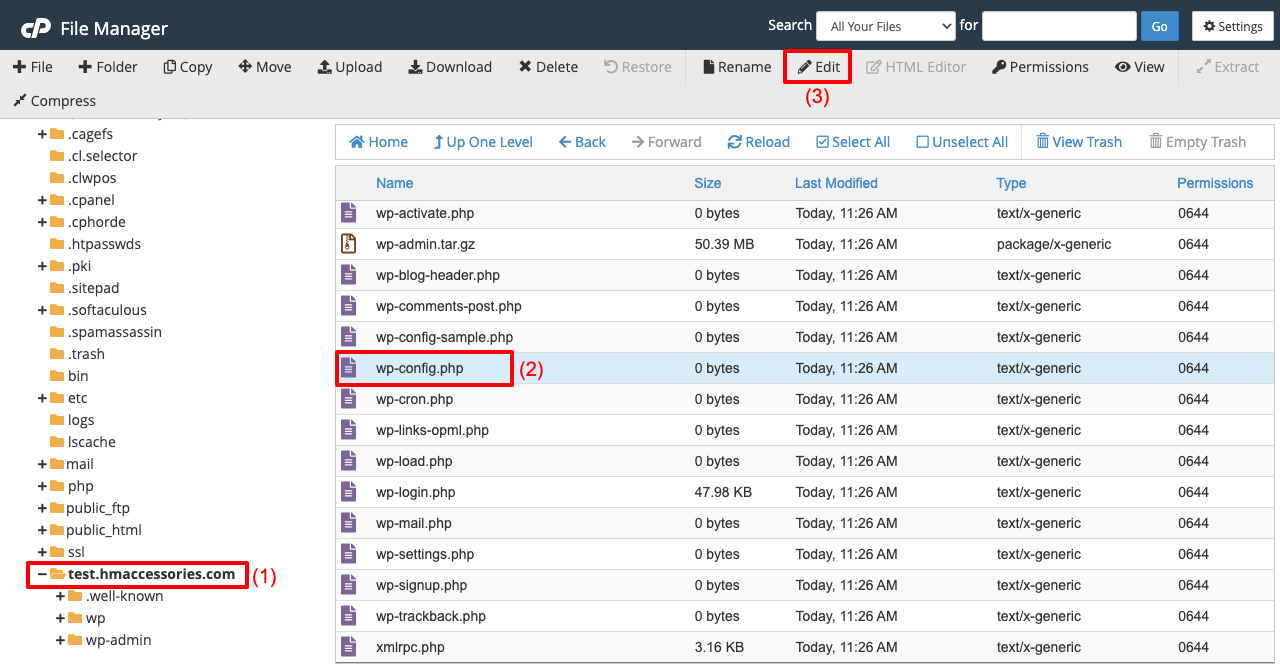
- Gulir ke bawah halaman sedikit.
- Setel nama situs web kloning Anda di sebelah DB_NAME dan DB_USER .
- Anda juga dapat mengubah kata sandi login dari sini.
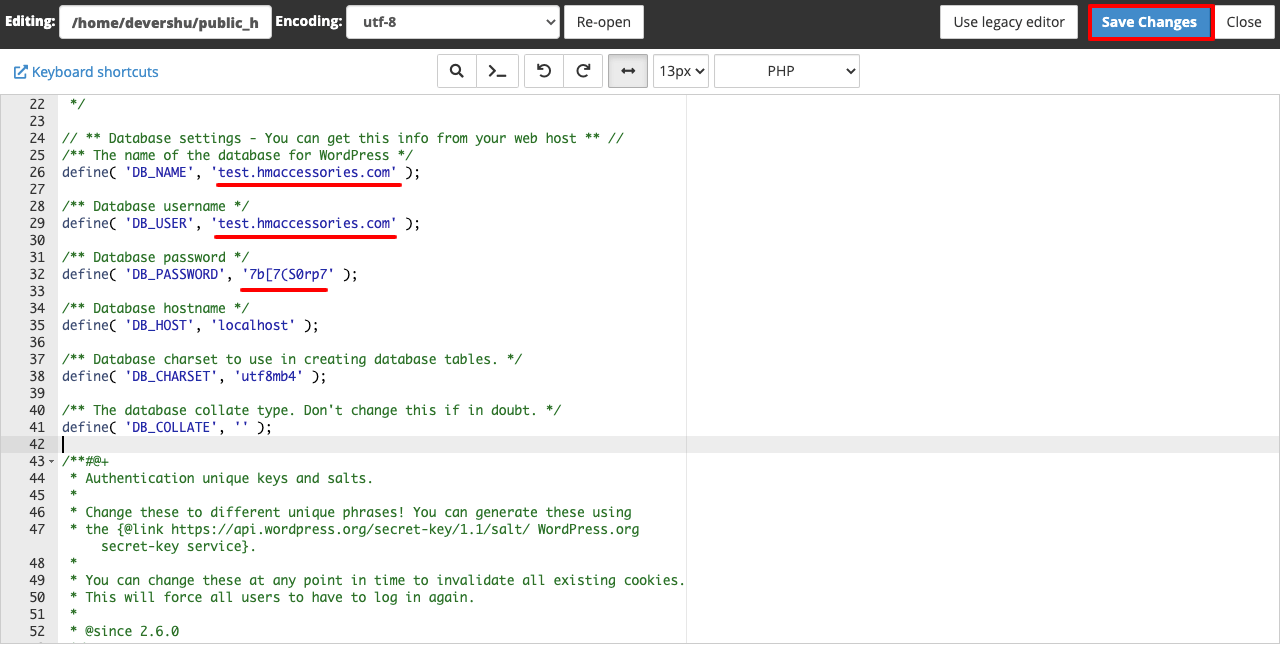
Langkah 05: Tambahkan Pengguna Baru ke Database
- Buka cPanel > Basis Data MySQL .
- Anda juga dapat mengatur atau mengubah kata sandi pengguna dari sini.
- Gulir ke bawah ke bagian Tambahkan Pengguna ke Basis Data .
- Pilih database Anda dan klik tombol Tambah .
- Centang kotak di sebelah SEMUA PRIVILEGES .
- Klik tombol Buat Perubahan di bagian akhir.
Langkah 06: Tambahkan Catatan DNS ke Situs Kloning
Tanpa menambahkan catatan DNS, situs web kloning Anda mungkin tidak aktif. Prosesnya sederhana.
- Arahkan ke cPanel > Domain > Zone Editor .
- Klik tombol + Rekam di sebelah situs kloning Anda.
- Tambahkan nama dan alamat IP.
- Tekan tombol Add An A Record di bagian akhir.
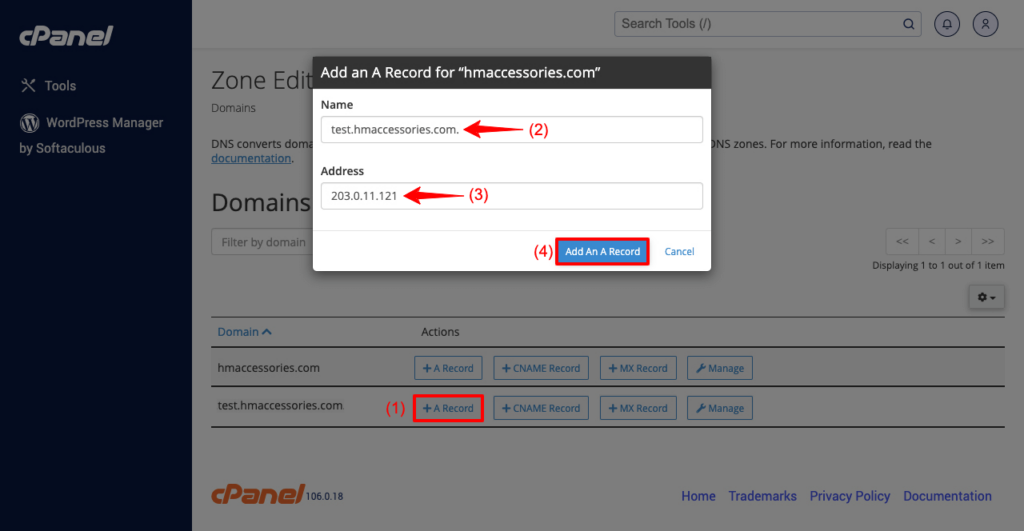
Pratinjau
Sekarang, pratinjau situs kloning dari ujung depan. Anda akan melihat itu bekerja dengan sempurna.
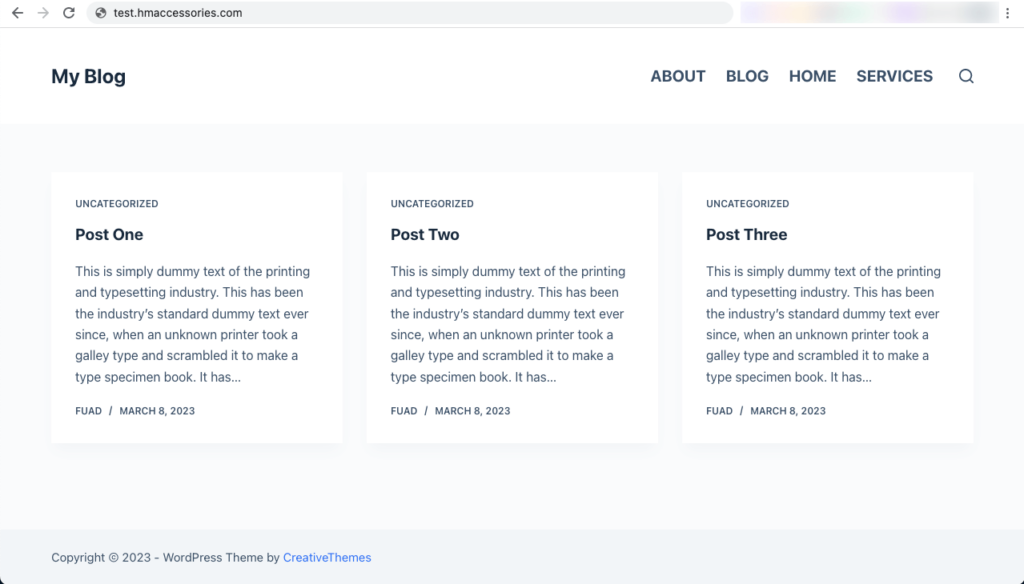
Metode Dua: Cara Mengkloning Situs WordPress Menggunakan Plugin
Anda dapat mengkloning situs WordPress Anda menggunakan plugin jika Anda tidak ingin mengambil semua kerepotan yang terlibat dalam proses manual. Ada banyak plugin online yang dapat Anda gunakan dengan mudah. Beberapa plugin yang paling banyak digunakan di antaranya adalah FastDup, WPVivid, Updraft Plus, Duplicator, dan ManageWP.
Kami akan menjelaskan prosesnya menggunakan plugin WPVivid , yang merupakan plugin cadangan populer. Logika di balik pemilihan plugin cadangan adalah bahwa langkah dasar untuk mengkloning situs web apa pun sama dengan membuat cadangan situs web.
Jika Anda tidak memiliki domain aktif tambahan dan ingin mengkloning situs asli Anda ke situs web lokal, metode ini akan menjadi yang terbaik untuk Anda . Mari lompat ke langkah-langkah di bawah ini.
Langkah 01: Instal dan Aktifkan Plugin WPVivid
- Arahkan ke Plugins > Add New .
- Ketik WPVivid di kotak pencarian.
- Anda akan mendapatkan plugin di atas.
- Instal dan aktifkan .
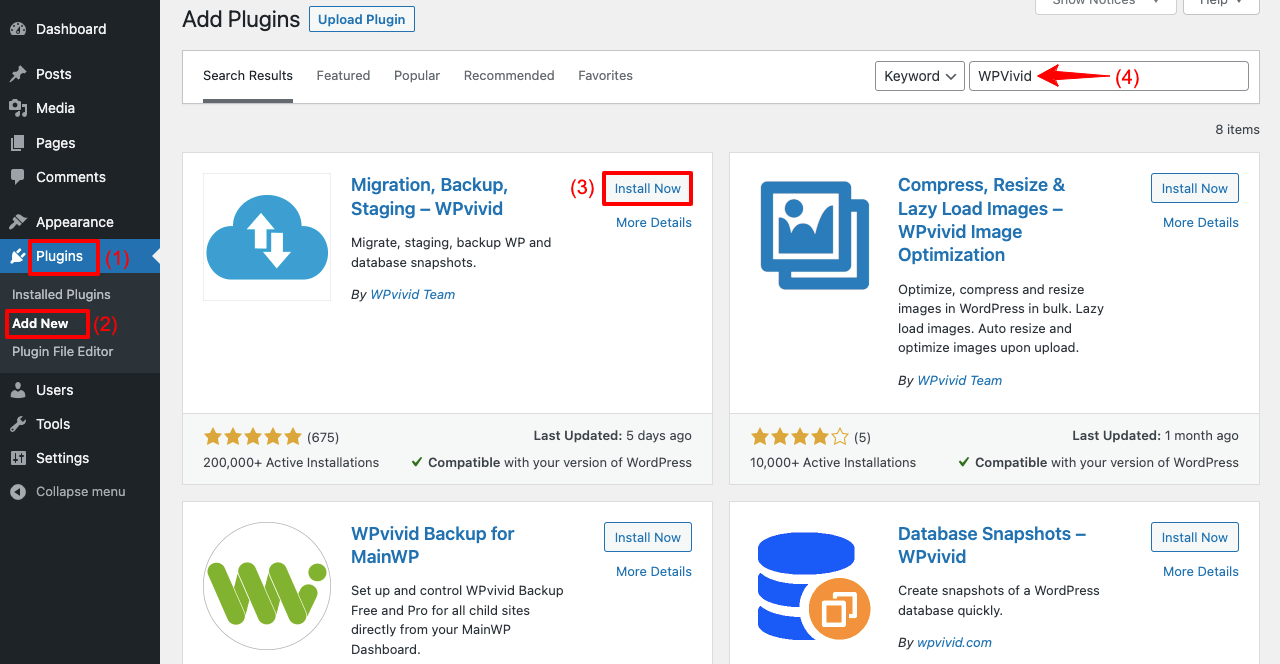
Langkah 02: Cadangkan Situs Web Anda dan Unduh File Cadangan
- Buka opsi Cadangan WPvivid dari bilah menu admin.
- Anda akan melihat beberapa opsi di dasbor plugin.
- Kami menyarankan Anda memilih Database+Files dan Save Backups to Local .
- Tekan tombol Cadangkan Sekarang di bagian akhir.
- Ini akan membuat cadangan dari situs web asli Anda.
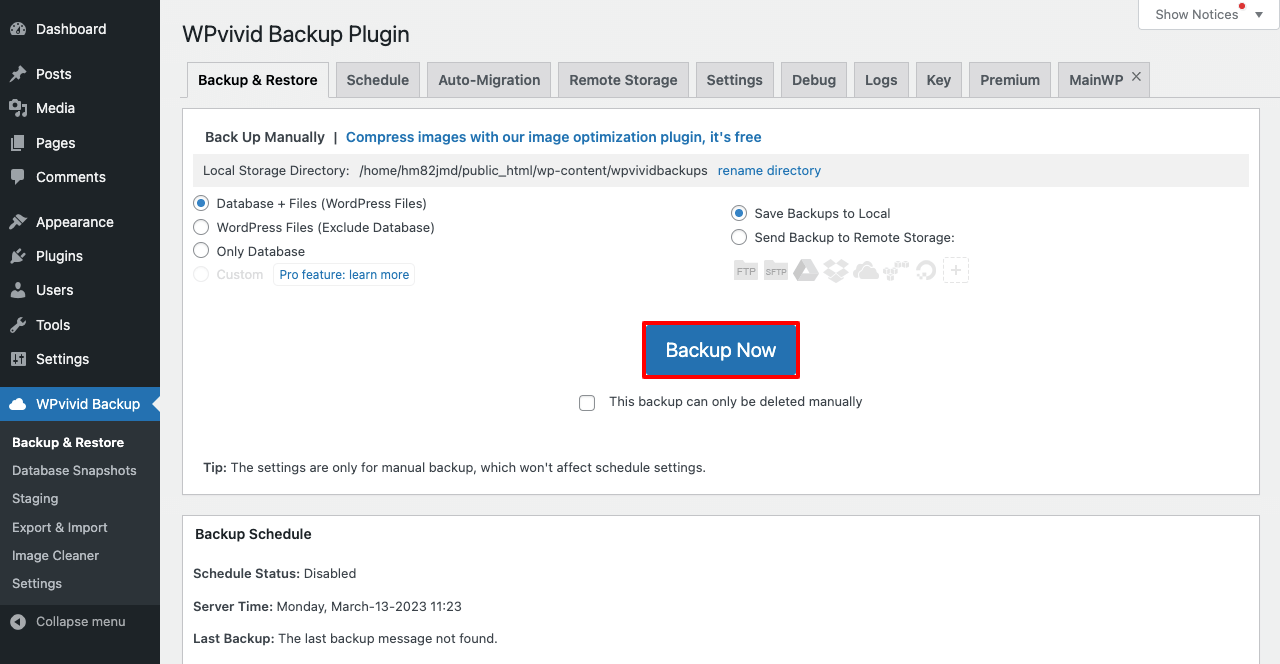
- Gulir ke bawah halaman sedikit. Anda akan mendapatkan file salinan cadangan.
- Klik tombol Unduh di baris.
- Ini akan membuat file Anda siap untuk diunduh dalam file zip.
- Klik opsi Unduh lagi, yang akan mulai mengunduh file cadangan Anda.
Langkah 03: Unggah File Cadangan ke Situs Web Baru
- Buka dasbor situs web baru Anda. Pastikan plugin WPVivid juga terpasang di sana.
- Gulir ke bawah sedikit. Anda akan mendapatkan opsi Unggah .
- Klik tombol Pilih File dan tambahkan file yang baru saja Anda unduh.
- Terakhir, klik tombol Unggah di bawah.
- File yang diunduh akan diunggah ke situs web baru.
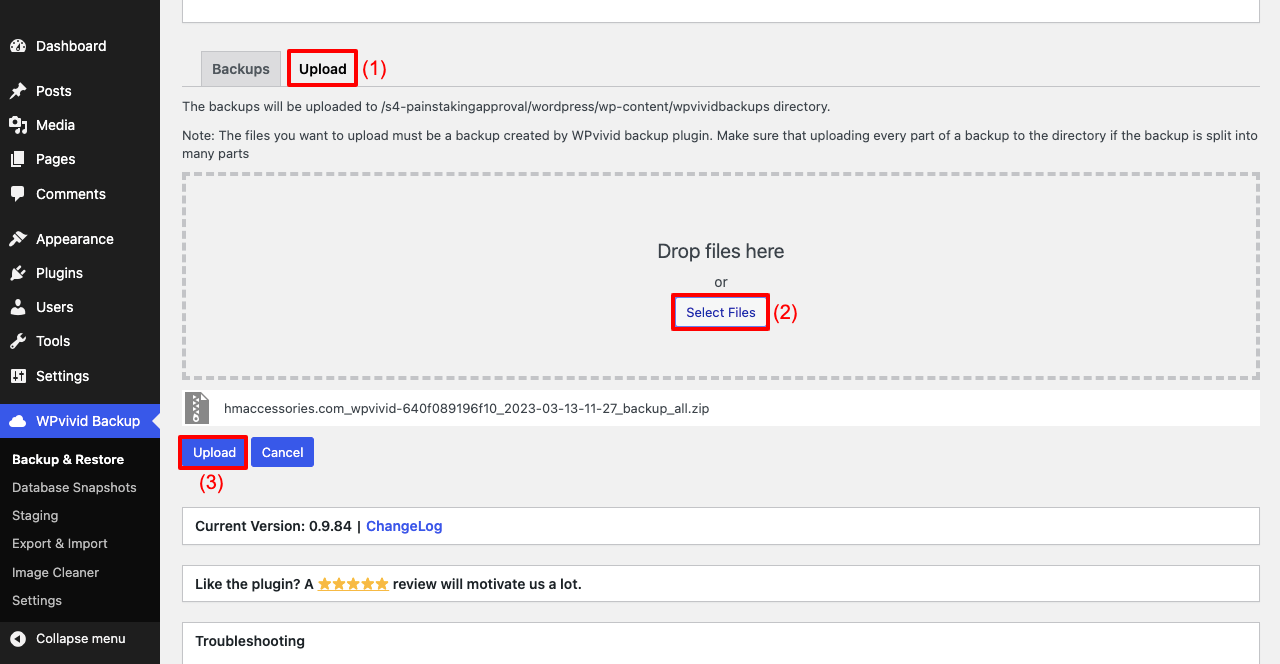
- Setelah file cadangan diunggah, Anda perlu memulihkannya.
- Di bawah tab Cadangan, Anda akan melihat opsi Pulihkan . Klik itu.
- Anda akan mendapatkan tombol Pulihkan lainnya sesudahnya. Pukul lagi.
- Butuh beberapa menit untuk menyelesaikan prosesnya.
Langkah 04: Masuk ke Situs Kloning Anda
Kebanyakan orang membuat kesalahan di sini. Mereka menggunakan nama pengguna dan kata sandi yang sama dengan yang telah mereka miliki di situs web baru ini . Tetapi karena Anda telah mengunggah file dan database dari situs web lain ke situs web ini, nama pengguna dan kata sandinya akan sama dengan situs web (asli) yang telah Anda tiru.

- Tempatkan nama pengguna dan kata sandi dari situs web asli.
- Klik Tombol Masuk .
- Pergi ke ujung depan. Anda akan melihat situs web berfungsi dengan baik.
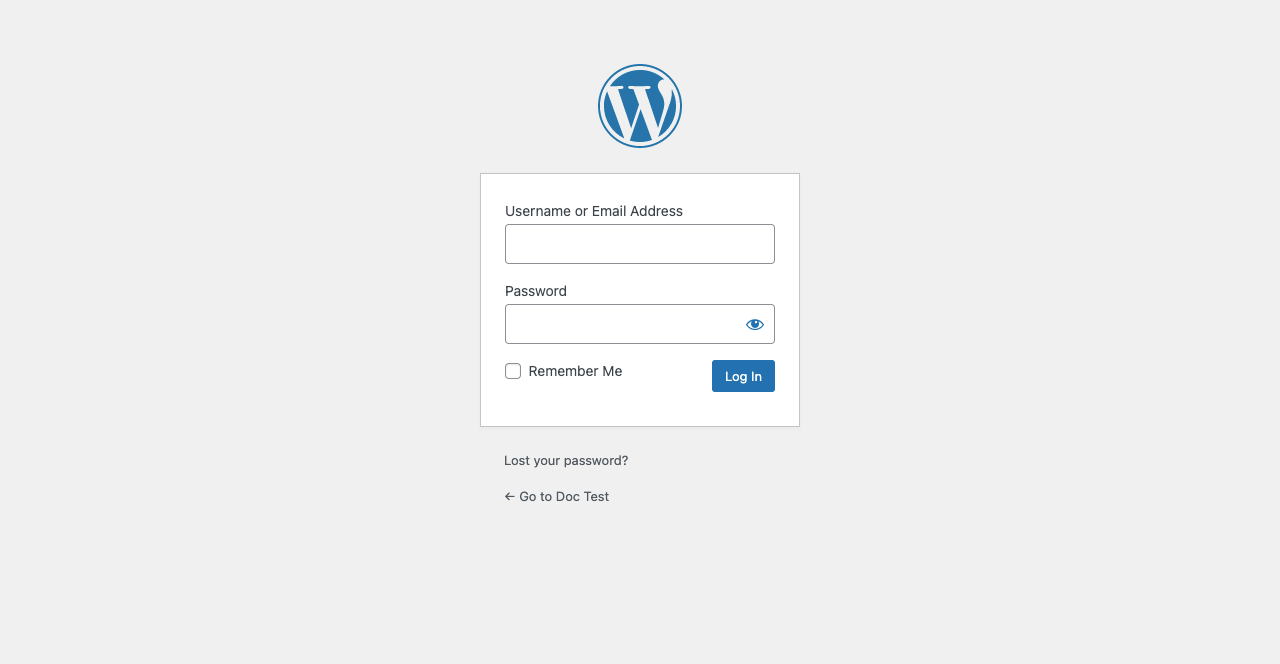
Ada banyak plugin online lainnya yang dapat Anda gunakan untuk mengkloning situs web WordPress Anda. Di bawah ini adalah daftar beberapa plugin WordPress populer yang bisa Anda coba sebagai alternatif plugin WPVivid.
- Migrasi Guru: Migrasi & Kloning WordPress Gratis
- Migrasi Wp All-in-One
- BlogValut
- Duplikator
Metode Tiga: Cara Mengkloning Situs WordPress dari Softaculous
Hampir setiap server web hosting, besar atau kecil, menyediakan akses cPanel gratis untuk penggunanya saat ini. Anda akan mendapatkan opsi Softaculous di setiap cPanel tempat Anda dapat mengkloning situs web asli Anda. Tetapi dengan menggunakan metode ini, Anda tidak dapat mengkloning situs web Anda di server hosting yang berbeda.
Anda harus mengkloning situs web yang Anda inginkan di server yang sama yang sudah dihosting. Selain itu, ada beberapa prasyarat yang harus Anda selesaikan sebelum memulai metode ini.
Prasyarat
- Pastikan domain baru ditambahkan atau sub-domain sudah siap di cPanel Anda.
- Instal sertifikat SSL jika Anda ingin protokol HTTPS untuk domain tersebut.
Setelah semuanya siap, mulailah mengikuti langkah-langkah yang dijelaskan di bawah ini.
Langkah 01: Buka Softaculous dari cPanel
- Masuk ke cPanel Anda.
- Arahkan ke Software > WordPress Manager oleh Softaculous .
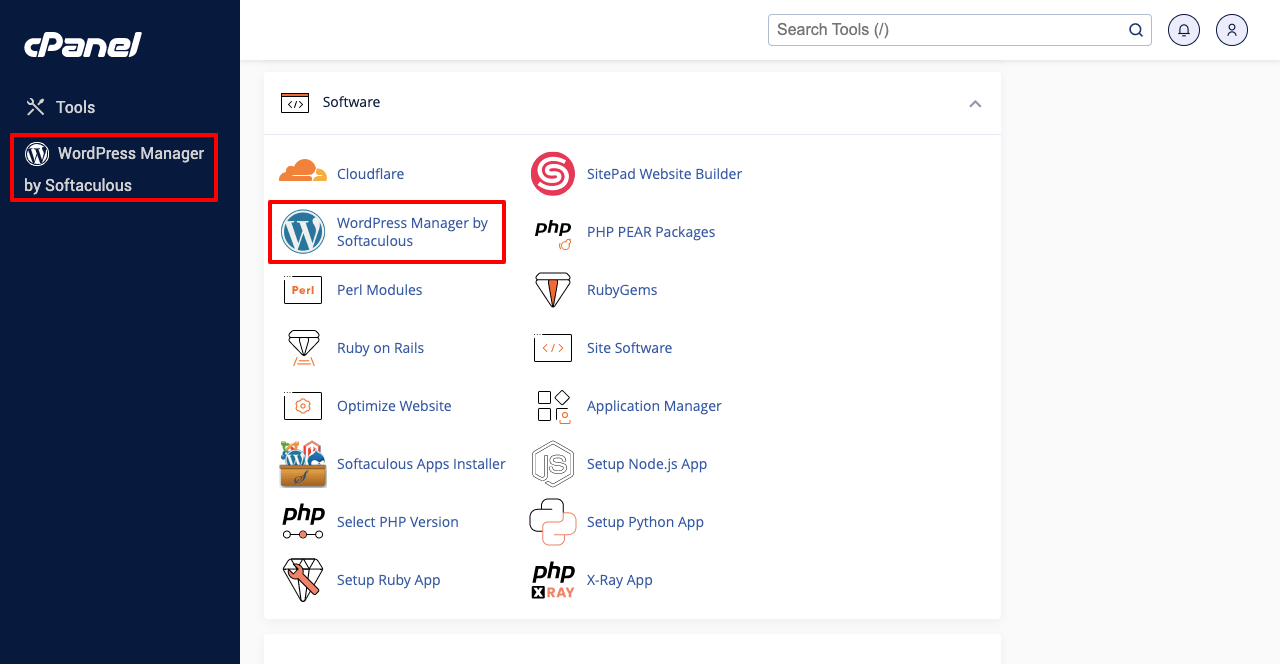
Langkah 02: Instal Situs Web Kloning
- Anda akan mendapatkan daftar semua domain yang ditambahkan ke cPanel ini.
- Karena kami hanya memiliki satu domain di cPanel ini, Anda dapat melihat daftarnya pendek.
- Klik pada ikon panah .
- Gulir ke bawah sedikit, klik tombol Clone .
- Anda akan dibawa ke halaman baru.
- Pilih domain tempat Anda ingin mengkloning situs web asli ini.
- Terakhir, klik Instalasi Klon .
Langkah 03: Masuk ke Situs Web Anda dan Pratinjau
- Masuk ke situs klon mengikuti instruksi yang dijelaskan dalam metode dua.
- Pergi ke ujung depan dan pratinjau.
- Anda akan melihat semuanya bekerja dengan baik.
Ini semua adalah tiga metode terbaik untuk membuat versi tiruan dari situs web asli Anda.
Poin Bonus: Salin-Tempel Desain Web yang Sama ke Beberapa Domain/Situs Web
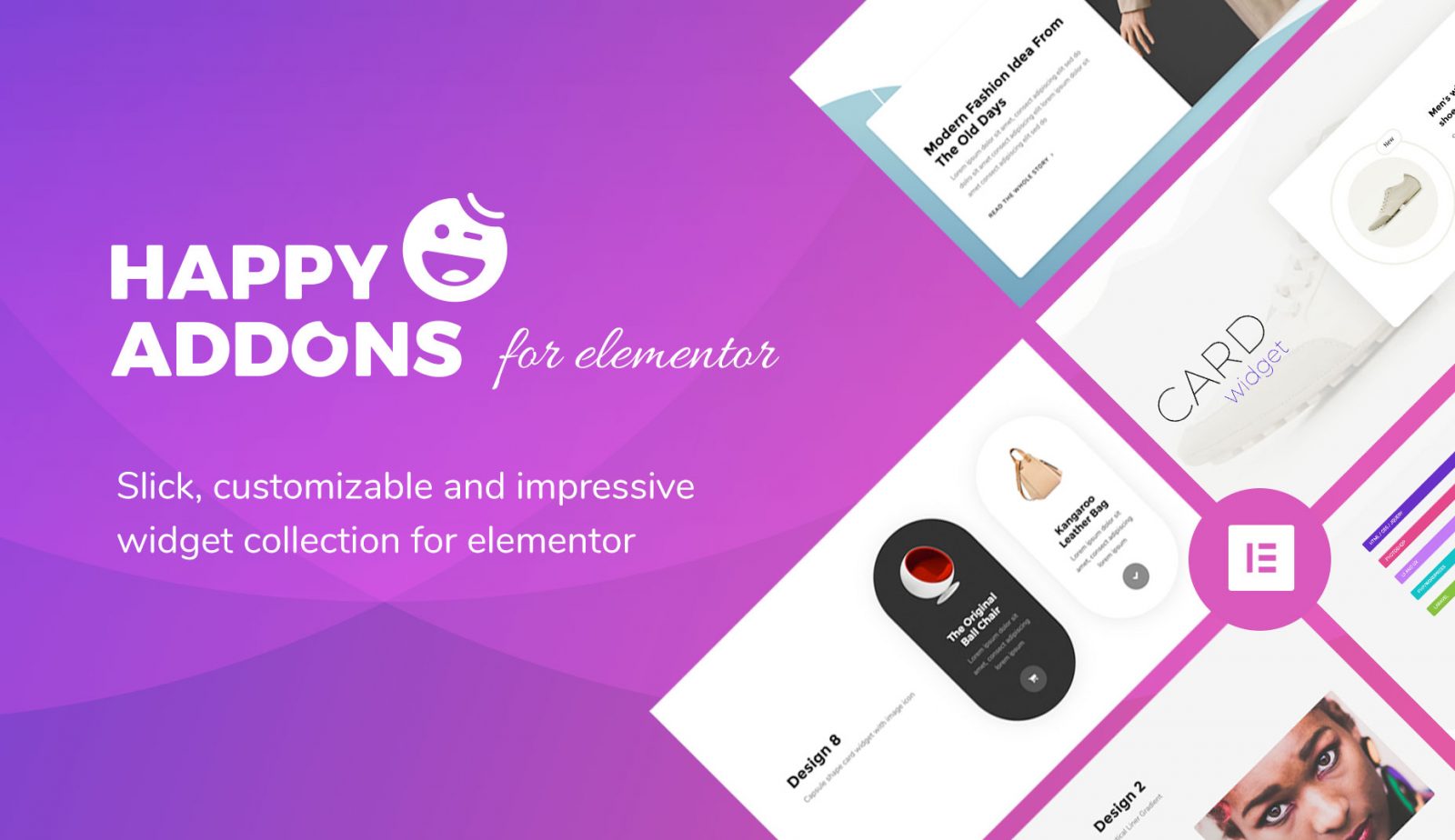
Pernahkah Anda bermimpi menyalin-tempel desain web yang sama ke beberapa domain tanpa mengkode apa pun? Merancang situs web baru selalu memakan waktu dan membutuhkan banyak kerja keras. Jadi, jika Anda sudah memiliki desain web yang bagus, lebih baik salin-tempel ke domain lain dan sesuaikan area tertentu agar terlihat unik.
Jika situs web Anda dirancang dengan Elementor, Anda dapat mengaktifkannya di situs web Anda dengan fitur Salin Tempel Lintas Domain dari HappyAddons.
HappyAddons sebenarnya adalah addon untuk plugin Elementor. Muncul dengan banyak fitur dan widget tambahan untuk memperkuat situs web buatan Elementor Anda. Cross Domain Copy Paste adalah fitur premium dan profesional dari addon ini.
Cara Kerja Fitur Salin Tempel Lintas Domain
Pastikan situs web Anda dirancang dengan Elementor. Selanjutnya, ikuti langkah-langkahnya dan jelajahi sumber yang ditunjukkan di bawah ini.
Langkah 01: Instal dan aktifkan plugin di bawah ini di situs web Anda.
- HappyAddons
- HappyAddons Pro (profesional)
Langkah 02: Salin-Tempel Widget atau Bagian dari Satu Domain ke Domain Lain
- Buka halaman web situs web yang Anda inginkan dengan Elementor Canvas.
- Pilih bagian dengan mengklik ikon bertitik enam atau kolom dengan mengklik kanan.
- Tekan Bagian X Copy pada daftar menu pop-up.
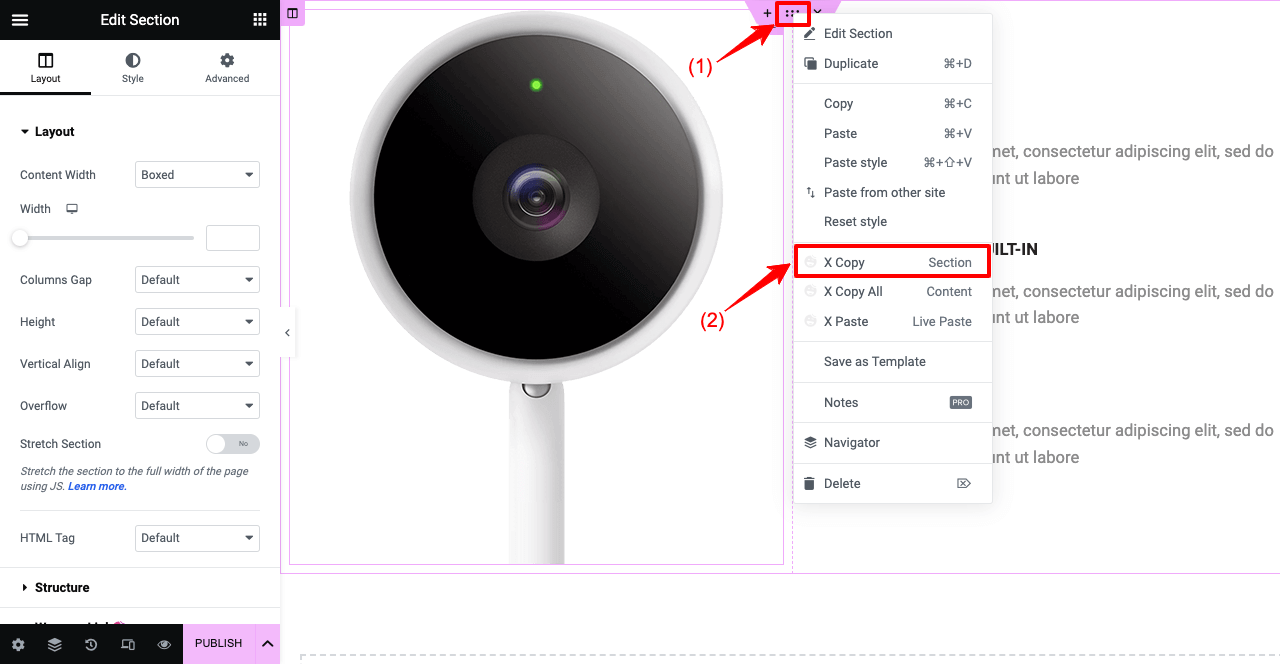
- Buka halaman situs web domain baru Anda.
- Buka bagian tempat Anda ingin menempelkan elemen desain.
- Klik tombol kanan pada mouse Anda.
- Tekan opsi X Tempel Tempel Langsung .
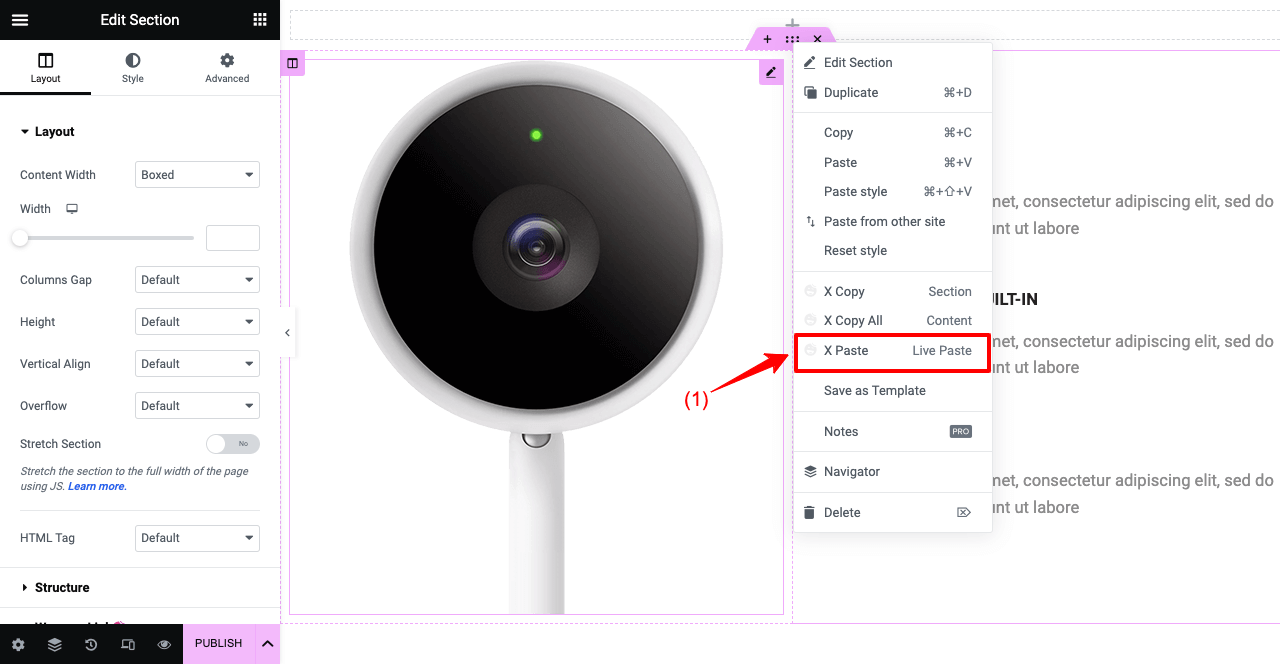
Demikian pula, Anda dapat menyalin-tempel widget dan kolom tertentu. Ambil kursor Anda pada widget atau kolom dan klik kanan mouse. Tekan X Copy Widget atau X Copy Column . Rekatkan di halaman web domain baru dengan mengikuti panduan di atas.
Langkah 03: Salin-Tempel Seluruh Halaman Web dari Satu Domain ke Domain Lain
- Buka halaman yang ingin Anda salin.
- Tempatkan kursor Anda di manapun pada halaman dan klik kanan mouse.
- Tekan opsi X Salin Semua Konten .
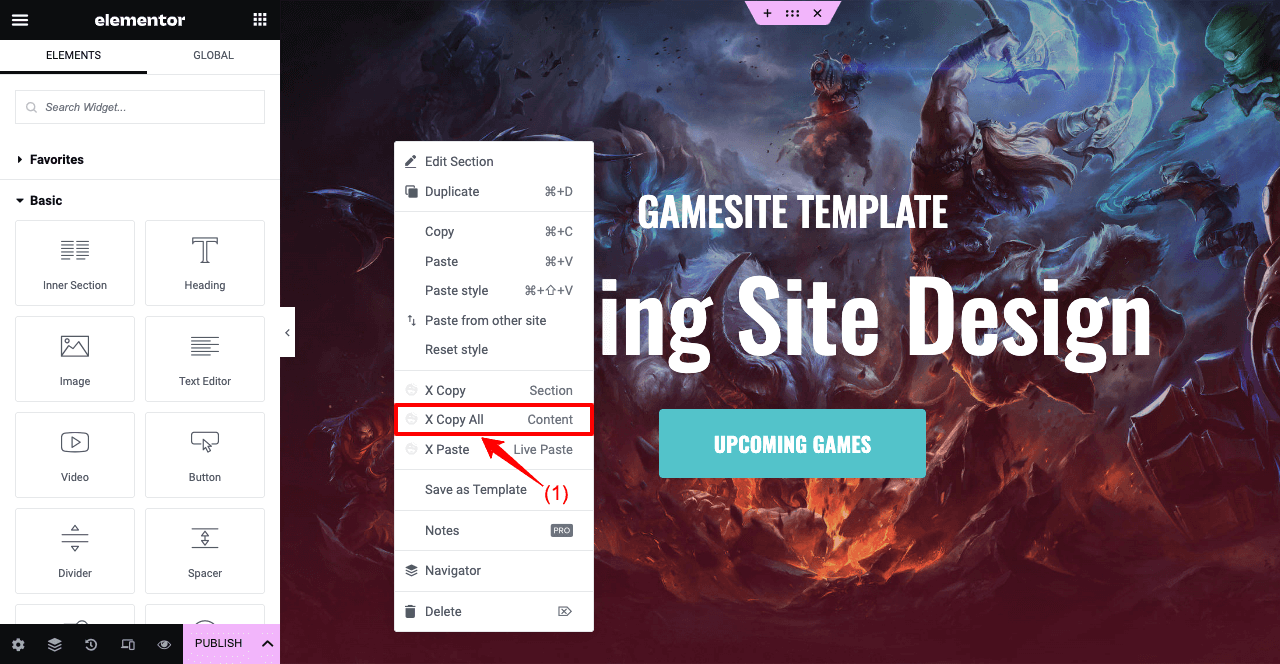
- Buka domain Anda yang lain dan buka halaman dengan Elementor Canvas.
- Klik kanan tetikus Anda.
- Tekan opsi X Paste Live Paste pada daftar.
- Dalam beberapa detik, seluruh halaman akan muncul di layar Anda.
- Sekarang, Anda dapat menyesuaikannya sedikit atau lebih untuk memberikan tampilan yang unik.
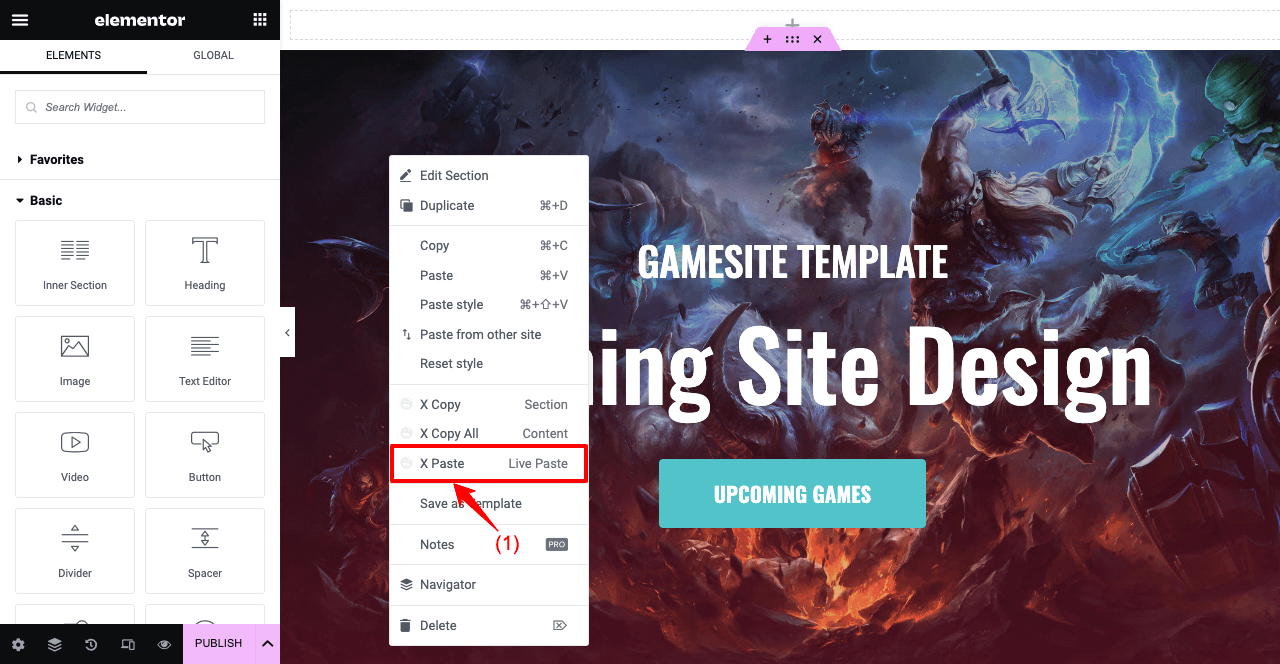
Silakan tonton video YouTube kami yang terlampir di bawah ini untuk penjelasan lebih lanjut.
Dengan demikian Anda dapat menyalin dan menempelkan desain web yang sama ke beberapa situs web sebanyak yang Anda inginkan dengan sangat mudah. Fitur ini sangat bermanfaat bagi agensi desain dan pengembangan web.
FAQ tentang Cara Mengkloning Situs WordPress
Semoga Anda puas dengan metode yang dijelaskan di atas. Namun terlepas dari metode tutorial ini, Anda mungkin masih memiliki beberapa pertanyaan yang mengganjal. Jadi, kami telah menyusun daftar beberapa pertanyaan dasar yang biasa ditemukan online dan menjawabnya di bagian ini.
Apakah legal untuk mengkloning situs web?
Jika Anda mengkloning situs web untuk tujuan pengujian dan non-komersial, tidak ada masalah hukum. Tetapi jika Anda merencanakannya untuk monetisasi, situs web yang dikloning dapat melanggar IP, merek dagang, dan hak cipta situs web asli.
Bisakah saya mengunduh seluruh situs web?
Beberapa plugin cadangan akan membantu Anda mengunduh seluruh situs web. Beberapa yang paling populer adalah FastDup, WPVivid, Updraft Plus, Duplicator, dan ManageWP.
Bisakah orang lain mengkloning situs web saya tanpa persetujuan saya?
Ya, saat ini ada banyak cara untuk mengkloning situs web apa pun tanpa persetujuan pengguna. Beberapa teknik yang paling banyak diikuti adalah:
1. Penyalinan manual
2. Skrip otomatis
3. Menggunakan perangkat lunak pihak ketiga
Bagaimana cara memeriksa apakah situs web Anda telah dikloning?
1. Cari kata dari situs web Anda di Google untuk melihat apakah kata tersebut muncul di situs lain.
2. Cermati desain web, tata letak, dan file media mereka.
3. Periksa kode sumber HTML mereka.
4. Setel peringatan Google untuk memantau jika ada situs web baru yang menggunakan nama web dan frasa kunci Anda.
5. Gunakan alat seperti Copyscape, PlagSpotter, dan Siteliner.
Bagaimana cara melindungi situs web Anda agar tidak dikloning?
1. Miliki sertifikat SSL untuk mengenkripsi data web Anda sehingga tidak ada yang dapat menyalinnya.
2. Gunakan alat anti-pengikisan seperti pemblokiran IP dan CAPTCHA untuk mencegah penghapusan otomatis.
3. Gunakan CDN untuk mendistribusikan data situs di beberapa server sehingga tidak ada yang dapat menyalinnya sekaligus.
4. Tambahkan pemberitahuan hak cipta di footer Anda atau lainnya sehingga Anda dapat mengambil tindakan hukum jika seseorang menyalin data Anda.
Kata-kata Terakhir tentang Cara Mengkloning Situs WordPress
Mengkloning situs web bukan lagi tugas yang sulit saat ini. Meskipun metode manual untuk melakukannya agak rumit, metode lainnya relatif lebih mudah. Baik Anda ingin mengkloning situs untuk menguji, mengembangkan, atau melatih keterampilan lain, Anda dapat menggunakan metode apa pun yang dijelaskan dalam artikel ini.
Metode pertama akan menjadi yang terbaik jika Anda memiliki pengetahuan lanjutan tentang cPanel. Tetapi jika Anda seorang pemula atau pengguna semi-maju, dua metode lainnya akan bagus. Namun, metode yang Anda pilih harus bergantung pada kebutuhan dan preferensi spesifik Anda.
Tapi ingat untuk selalu menyimpan cadangan sebelum Anda membuat perubahan besar. Jika terjadi kecelakaan, cadangan ini akan membantu memulihkan situs web Anda dalam waktu sedini mungkin.
Berlangganan newsletter kami
Dapatkan berita & pembaruan terbaru tentang Elementor
